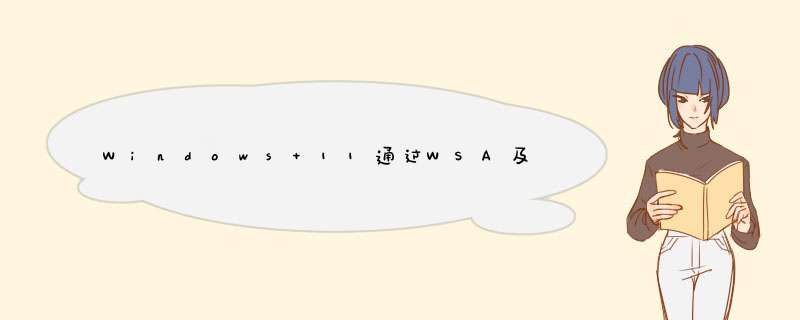
通过WSA(Windows Subsystem for Android)运行安卓应用,并使用ADB绕过Amazon AppStore安装应用。
一、安装WSA
1. 浏览器打开 https://store.rg-adguard.net/ ;
https://store.rg-adguard.net/2. 搜索框中输入 https://www.microsoft.com/store/productid/9p3395vx91nr ,选择 Slow,点击对勾进行搜索;
https://www.microsoft.com/store/productid/9p3395vx91nr3. 拉到最下方,选择 MicrosoftCorporationII.WindowsSubsystemForAndroid 最新版本进行下载。右键蓝色文件名,点击【文件另存为】,选择文件存储目录,保存文件;
4. 直接双击下载的文件选择安装将提示无法安装;
5. Windows 11专业版,不确定其他版本是否一样。
右键【开始】 - 【运行】 - 【control.exe】 - 【程序】 -【 程序和功能】 - 【开启或关闭 Windows 功能】 - 勾选 Hyper 以及 Windows虚拟机监控程序平台;
6. 打开Windows Powershell
Windows搜索框输入Powershell进行搜索,右键搜索出的Powershell选择【以管理员身份运行】。
7. 在Powershell中输入:
add-appxpackage "C:\Users974\Desktop\MicrosoftCorporationII.WindowsSubsystemForAndroid_1.8.32836.0_neutral___8wekyb3d8bbwe.Msixbundle"
其中add-appxpackage后的目录为MicrosoftCorporationII.WindowsSubsystemForAndroid文件下载地址。可以右键下载的文件 - 【复制文件地址】获取。
等待安装完成后即可在开始界面打开WSA。
二、通过ADB安装应用目前Windows允许通过Amazon AppStore安装应用,但是Amazon国内无法使用。因此通过ADB安装应用。
1. 应用列表打开 WSA【适用于 Android 的 Windows 子系统】,点击【文件】的右侧箭头,点击【继续】,出现适用于 Android 的 Windows 子系统文件管理,则代表成功运行。
2.打开开发人员模式;
(我在设置时遇到IP地址不可用时点击刷新,通知栏提示WirtWifi连接受限,点击继续使用后刷新成功了。但是好像有人仍然不能联网win11安卓子系统提示Virtwifi连接受限是咋回事? - 知乎)
3.下载ADB
https://dl.google.com/android/repository/platform-tools-latest-windows.zip4.解压ADB,在解压后的文件夹(platform-tools)右键选择【在Windows终端中打开】
5.输入命令
a. 若为cmd输入
adb connect 127.0.0.1:58526b. 若为Powershell输入
./adb connect 127.0.0.1:58526以实际WSA设置中显示的端口为准,在【开发人员模式】处可以看到。
6.下载要安装的apk,参考之前的 *** 作【复制文件地址】;
7.继续在终端中输入命令
a. 若为cmd输入
adb install D:\wsa\bilibili.apkb. 若为Powershell输入
./adb install D:\wsa\bilibili.apkD:\wsa\bilibili.apk 请按照实际apk所在位置输入,即步骤6复制的文件地址。
等待安装完成。
*使用ADB安装应用时,需要WSA处于运行状态,即步骤1,并确保IP地址可用。
8.在开始菜单可以看到新安装的安卓应用。
欢迎分享,转载请注明来源:内存溢出

 微信扫一扫
微信扫一扫
 支付宝扫一扫
支付宝扫一扫
评论列表(0条)